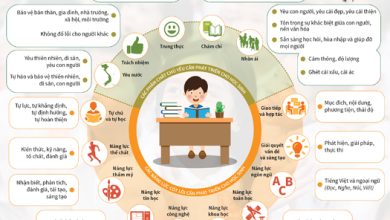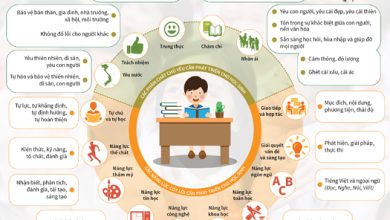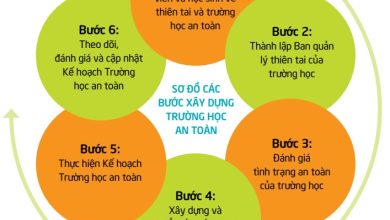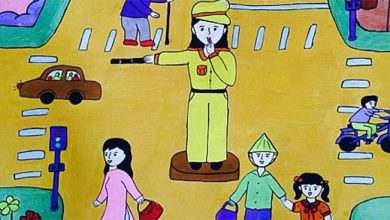Hàm Weekday: Cách chuyển ngày sang thứ trong Excel
Hàm Weekday trong Excel sử dụng để xác định thứ trong tuần khi chúng ta đã biết ngày tháng năm. Về cơ bản cách dùng hàm Weekday không hề phức tạp, thậm chí nó còn giúp bạn loại bỏ được ngày cuối tuần khi sử dụng lên kế hoạch cho dự án khá hữu ích với ứng dụng văn phòng này. Mời các bạn xem chi tiết hướng dẫn cách sử dụng hàm Weekday khi dùng Excel.
Tải Microsoft Excel 2016/2019 Tải Microsoft Office 2019
Video cách đổi ngày sang thứ trong tuần bằng hàm Weekday trong Excel
Hàm Weekday trong Excel
Hàm Weekday trong Excel dùng để xem chỉ số của ngày trong tuần, từ đó bạn có thể suy ra ngày đó là thứ mấy trong tuần. Kết quả trả về của hàm Weekday sẽ là một số từ 1 đến 7, con số đó là đại diện của một ngày trong tuần. Theo mặc định số 1 sẽ tương ứng với ngày chủ nhật và số 7 là thứ 7.
Bạn đang xem: Hàm Weekday: Cách chuyển ngày sang thứ trong Excel
Cú pháp hàm Weekday:
=WEEKDAY(Giá_trị_ngày,[Kiểu_trả_về])
Trong đó:
- Giá_trị_ngày: Là một biểu thức thời gian, ngày cần kiểm tra thứ mấy trong tuần.
- Kiểu_trả_về: Là một số xác định kiểu giá trị trả về của thứ. Giá trị này có thể nhập các số 1, 2, 3, 11 → 17, theo đó tương ứng từng giá trị như sau:
- 1: Trả về số theo thứ tự từ 1 (Chủ nhật) đến 7 (Thứ bảy) – Đây là giá trị mặc định nếu để trống phần Kiểu_trả_về, và đây cũng là giá trị thường được dùng nhất.
- 2: Thứ tự 1 (Thứ hai) đến 7 (Chủ nhật)
- 3: Thứ tự 0 (Thứ hai) đến 6 (Chủ nhật)
- 11: Thứ tự 1 (Thứ hai) đến 7 (Chủ nhật)
- 12: Thứ tự 1 (Thứ ba) đến 7 (Thứ hai)
- 13: Thứ tự 1 (Thứ tư) đến 7 (Thứ ba)
- 14: Theo thứ tự 1 (Thứ năm) đến 7 (Thứ tư)
- 15: Thứ tự 1 (Thứ sáu) đến 7 (Thứ năm)
- 16: Thứ tự 1 (Thứ bảy) đến 7 (Thứ sáu)
- 17: Thứ tự 1 (Chủ nhật) đến 7 (thứ bảy)
Ví dụ minh họa cách sử dụng hàm Weekday
Cho ngày tháng như bảng hãy xác định thứ trong tuần

Cách 1: Sử dụng hàm Weekday kết hợp IF
Bước 1:
Chúng ta xác định sử dụng hàm Weekday nên ở ô đầu tiên bên cột Thứ bằng số hãy nhập công thức theo cú pháp:
=WEEKDAY(serial_number,[return_type])
=WEEKDAY(F7,1). Theo mặc định chỉ số 1 được gán là chủ nhật nên chúng ta có thể bỏ qua không cần điền mà sử dụng công thức: =WEEKDAY(F7).

Ở đây:
- serial_number: là ô ngày đầu tiên tức 5/19/2018 – là ô F7
- [return_type]: chúng ta sử dụng chỉ số 1 tương ứng với ngày chủ nhật nên sẽ nhập là 1, đây là lựa chọn theo mặc định.
Sau khi nhập xong nhấn Enter để nhận kết quả.

Bước 2:
Đặt trỏ chuột vào góc dưới cùng bên phải của ô kết quả tức ô G7 cho hiển thị dấu cộng đậm và kéo xuống phía dưới cho đến cuối bảng để áp dụng sao chép công thức.
Chúng ta có kết quả như sau:

Theo bảng trên thì Ngày 5/19/2018 sẽ tương ứng với thứ 7.
Bước 3:
Nếu muốn chuyển kết quả thứ bằng số sang thứ bằng ngày bạn có thể sử dụng hàm Weekday lồng trong hàm If như sau:
=IF(WEEKDAY(B6)=1,”Chủ nhật”,”Thứ “&WEEKDAY(B6))


Cách 2: Sử dụng hàm Weekday kết hợp Choose
Hàm Choose là hàm sẽ trả kết quả dựa vào vị trí trong chuỗi các giá trị. Hàm Choose khá phổ biến thường được kết hợp với các hàm thống kê để thực hiện tính toán và tìm dữ liệu trên Excel.
Cấu trúc hàm Choose:
=CHOOSE(index_num, value_1, [value_2],…,[value_n])
Hàm sẽ trả về giá trị dựa trên số index_num trong chuỗi value_1, value_2… Trong trường hợp này index_num phải là số ≥ 1 và ≤ n.
Hàm Choose kết hợp với Weekday để được kết quả trả về là thứ trong tuần như sau:
=CHOOSE(WEEKDAY(Ngày_cần_tìm_thứ),”Chủ Nhật”,”Thứ 2″,Thứ 3″,Thứ 4″,Thứ 5″,Thứ 6″,Thứ 7″)
Trên đây chúng tôi đã hướng dẫn các bạn sử dụng hàm Weekday. Bên cạnh đó chúng ta có thể lồng ghép các hàm khác phía trong hàm Weekday như Choose, If, vv để có được kết quả cụ thể theo cách riêng.
Đăng bởi: THPT Ngô Thì Nhậm
Chuyên mục: Tin học văn phòng